Un petit mémo pour mes besoins sur comment installer et configurer un serveur NFS(Network File System) sous Debian ou Ubuntu. Ce serveur, dans mon cas aura la fonction de support physique pour mes machines virtuelles sous Proxmox.
Dans cet article, il sera décrit l’installation et la configuration d’un partage NFS pour deux nœuds Proxmox (Ip_node1 & IP_node2) pour l’hébergement des machines virtuelle dans le cadre de la mise en place d’un cluster de haute disponibilité (qui sera traitée dans un futur article).
Pour rappel un serveur NFS a pour fonction d’offrir un espace de partage sur un réseau TCP/IP pour un ou plusieurs clients.
Installation d’un serveur NFS sous Debian/Ubuntu
Toutes les commandes sont exécutées en tant que root.
- Mettre à jour le serveur :
apt-get update && apt-get upgrade
- Installation des paquets :
apt-get install nfs-kernel-server nfs-common
Configuration du serveur NFS
- Création du répertoire partagé :
mkdir /home/proxmox
nano /etc/exports
- C’est ici, qui est indiqué ce qui est partagé sur quel client et avec quel droit :
/home/proxmox IP_node1(rw,no_subtree_check,sync,no_root_squash) IP_node2(rw,no_subtree_check,sync,no_root_squash)
- rw : les clients ont les droits d’écriture (w) et de lecture (r) sur le partage NFS.
- sync : synchronisation des données entre le client et le serveur.
- no_subtree_check : Pas de vérification des droits d’accès dans les sous répertoires.
- no_root_squash : cette option est seulement nécessaire pour les clients sans disque, ce qui est mon cas avec la configuration de Promxox.
Pour plus d’infos, lire le manuel.
- Relance du service nfs-kernel-server pour la prise en compte des modifications :
service nfs-kernel-server restart
Paramétrage du partage NFS sur le client
Ajout du partage NFS sur Proxmox
- Cliquer sur « Centre de données » -> onglet « Stockage » -> bouton « Ajouter » :
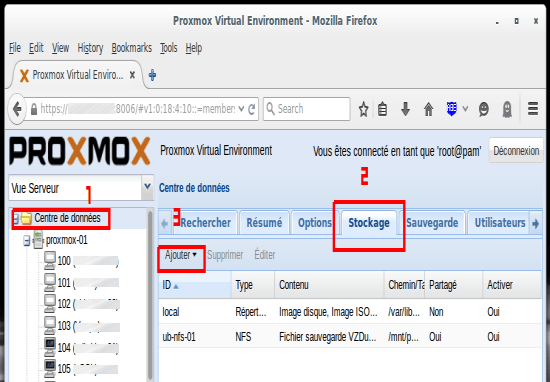
- Sélectionner « NFS » :
- Renseigner les champs et cliquer sur « Ajouter »:
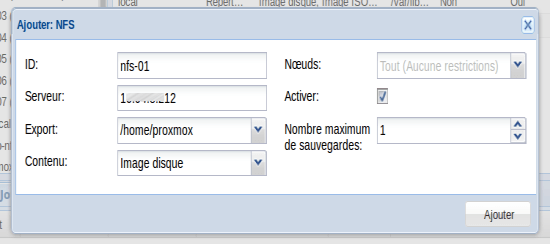
- ID : indiquer un nom unique du nouveau stockage.
- Serveur : indiquer le nom DNS ou l’adresse IP du serveur NFS.
- Export : indiquer le partage NFS.
- Contenu : choisir les contenus qui seront sur le partage NFS( dans mon cas : Image disque, sauvegarde et ISO)
- Le partage NFS est accessible sur les deux nœuds Proxmox :
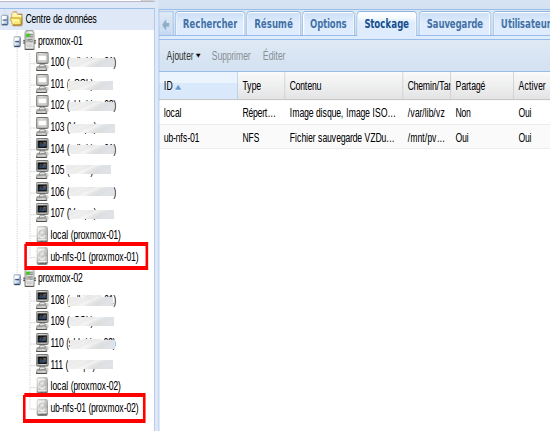
Dans le cas d’un serveur « classic »
Les actions sont effectuées sur le serveur client.
- Test manuel du montage du partage NFS :
mount -t nfs IP_node1:/home/proxmox /home/proxmox
- Edition du fichier fstab pour le montage automatique du partage NFS au démarrage du serveur client :
nano /etc/fstab
IP_serveur-NFS:/home/nfs /home/nfs nfs rw 0 0
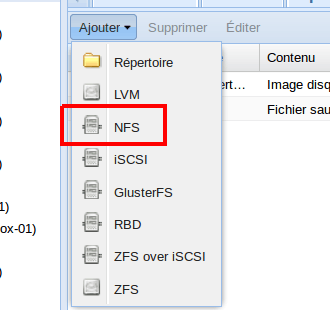
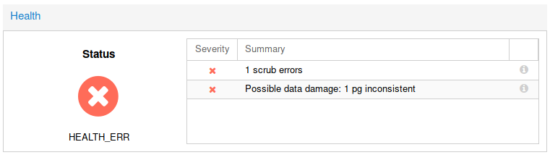
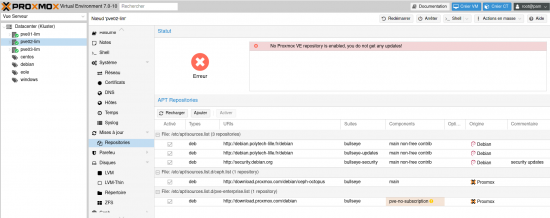

2 Comments